
Faxen verzenden vanaf een computer
 |
|
Als <Toestaan faxstuurprogramma TX> is ingesteld op <Uit>, kunt u geen faxen versturen vanaf een computer.
U moet Afdeling ID beheer inschakelen in het faxstuurprogramma dat u gebruikt als deze functie is ingeschakeld op het apparaat. Klik voor meer informatie op [Help] in het faxstuurprogramma. Afdeling-ID beheer configureren
|
1
Open een document in een programma en geef het afdrukvenster weer.
De manier waarop u het afdrukvenster weergeeft, kan per programma verschillen. Raadpleeg voor meer informatie de Help van het programma dat u gebruikt.
2
Selecteer het faxstuurprogramma en klik op [Afdrukken].
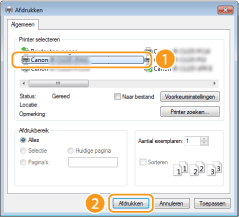

Als u in Windows 8/8.1/Server 2012/Server 2012 R2 een fax verzendt vanuit de app Windows Store
Volg de onderstaande procedure.
Windows 8/Server 2012
Geef de charms aan de rechterkant van het scherm weer en tik of klik op [Devices] (Apparaten) het faxapparaat dat u gebruikt
het faxapparaat dat u gebruikt  [Print] (Afdrukken). Als u op deze manier afdrukt, kunt u alleen instellingen voor bepaalde afdrukfuncties opgeven.
[Print] (Afdrukken). Als u op deze manier afdrukt, kunt u alleen instellingen voor bepaalde afdrukfuncties opgeven.
Windows 8.1/Server 2012 R2
Geef de charms aan de rechterkant van het scherm weer en tik of klik op [Devices] (Apparaten) [Print] (Afdrukken)
[Print] (Afdrukken)  het faxapparaat dat u gebruikt
het faxapparaat dat u gebruikt  [Print] (Afdrukken). Als u op deze manier afdrukt, kunt u alleen instellingen voor bepaalde afdrukfuncties opgeven.
[Print] (Afdrukken). Als u op deze manier afdrukt, kunt u alleen instellingen voor bepaalde afdrukfuncties opgeven.
Windows 8/Server 2012
Geef de charms aan de rechterkant van het scherm weer en tik of klik op [Devices] (Apparaten)
 het faxapparaat dat u gebruikt
het faxapparaat dat u gebruikt  [Print] (Afdrukken). Als u op deze manier afdrukt, kunt u alleen instellingen voor bepaalde afdrukfuncties opgeven.
[Print] (Afdrukken). Als u op deze manier afdrukt, kunt u alleen instellingen voor bepaalde afdrukfuncties opgeven.Windows 8.1/Server 2012 R2
Geef de charms aan de rechterkant van het scherm weer en tik of klik op [Devices] (Apparaten)
 [Print] (Afdrukken)
[Print] (Afdrukken)  het faxapparaat dat u gebruikt
het faxapparaat dat u gebruikt  [Print] (Afdrukken). Als u op deze manier afdrukt, kunt u alleen instellingen voor bepaalde afdrukfuncties opgeven.
[Print] (Afdrukken). Als u op deze manier afdrukt, kunt u alleen instellingen voor bepaalde afdrukfuncties opgeven.Als het bericht [The printer requires your attention. Go to the desktop to take care of it.] (Er is iets met de printer. Ga naar het bureaublad om dit op te lossen.) wordt weergegeven, gaat u naar het bureaublad en voert u stap 3 uit. Dit bericht verschijnt als het apparaat zodanig is ingesteld dat tijdens taken zoals afdrukken de gebruikersnaam wordt weergegeven.
3
Geef de bestemming op.
 Eén bestemming opgeven
Eén bestemming opgeven
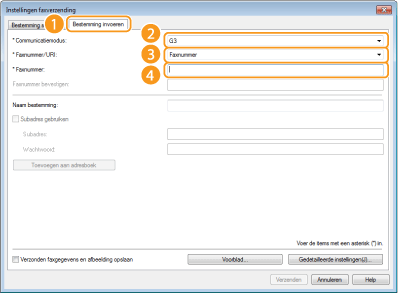
 Verschillende bestemmingen opgeven
Verschillende bestemmingen opgeven
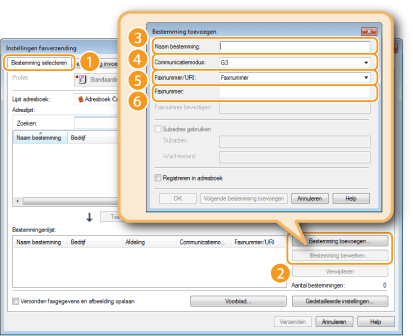
Als u een nummer moet opgeven om een buitenlijn te kiezen, selecteert u [Gedetailleerde instellingen]  [Prefix voor buitenlijn toevoegen aan G3/IP-faxnummer] en typt u het nummer bij [Prefix voor buitenlijn]. Het opgegeven nummer wordt tijdens het kiezen toegevoegd aan het begin van het faxnummer.
[Prefix voor buitenlijn toevoegen aan G3/IP-faxnummer] en typt u het nummer bij [Prefix voor buitenlijn]. Het opgegeven nummer wordt tijdens het kiezen toegevoegd aan het begin van het faxnummer.
 [Prefix voor buitenlijn toevoegen aan G3/IP-faxnummer] en typt u het nummer bij [Prefix voor buitenlijn]. Het opgegeven nummer wordt tijdens het kiezen toegevoegd aan het begin van het faxnummer.
[Prefix voor buitenlijn toevoegen aan G3/IP-faxnummer] en typt u het nummer bij [Prefix voor buitenlijn]. Het opgegeven nummer wordt tijdens het kiezen toegevoegd aan het begin van het faxnummer.Als u bestemmingen eenvoudiger wilt invoeren via het adresboek, raadpleegt u Opgeslagen bestemmingen gebruiken.
Als u [Verzonden faxgegevens en afbeelding opslaan] selecteert, kunt u de logboeken voor verzonden documenten opslaan en gedetailleerde informatie over een verzonden document controleren, zoals de faxafbeelding, de bestemmingen en het aantal pagina's. Klik voor meer informatie op [Help] in het faxstuurprogramma.

Als u [Faxnummer/URI bevestigen bij instellen bestemming] hebt geselecteerd in het dialoogvenster dat wordt geopend na het aanklikken van [Beveiligingsinstellingen] op het tabblad [Speciaal], dient u ook [Faxnummer bevestigen]/[URI bevestigen] in te vullen. Klik voor meer informatie op [Help] in het faxstuurprogramma.
4
Voeg indien nodig een voorblad toe aan het document. Een voorblad toevoegen aan faxen die u verstuurt vanaf een pc
5
Klik op [Verzenden] om het document te verzenden.